
व्हाट्सएप स्टिकर कैसे हटाएं: जल्दी और आसानी से
अन्य अवसरों पर हम आपके लिए बेहतरीन प्रकाशन लाए हैं व्हाट्सएप और उसके स्टिकर. दोनों को यह जानना होगा कि वे क्या हैं और उनका उपयोग कैसे करना है, साथ ही यह भी जानना है कि उक्त इंस्टेंट मैसेजिंग एप्लिकेशन से हमारे संपर्कों के साथ अच्छे उपयोग और मनोरंजन के लिए कैसे डाउनलोड करें और बहुत कुछ जोड़ें।
और यद्यपि यह आमतौर पर बहुत आम नहीं है, आज हम इस नए और उपयोगी विषय पर चर्चा करेंगे त्वरित मार्गदर्शिका "व्हाट्सएप स्टिकर कैसे हटाएं" जल्दी और आसानी से. चूंकि उन्हें जोड़ना आम तौर पर बहुत आसान होता है, व्यक्तिगत रूप से जब वे हमें किसी व्यक्तिगत या समूह चैट के माध्यम से, या व्हाट्सएप स्टिकर खोज इंजन के माध्यम से मुफ्त या भुगतान के माध्यम से भेजते हैं।
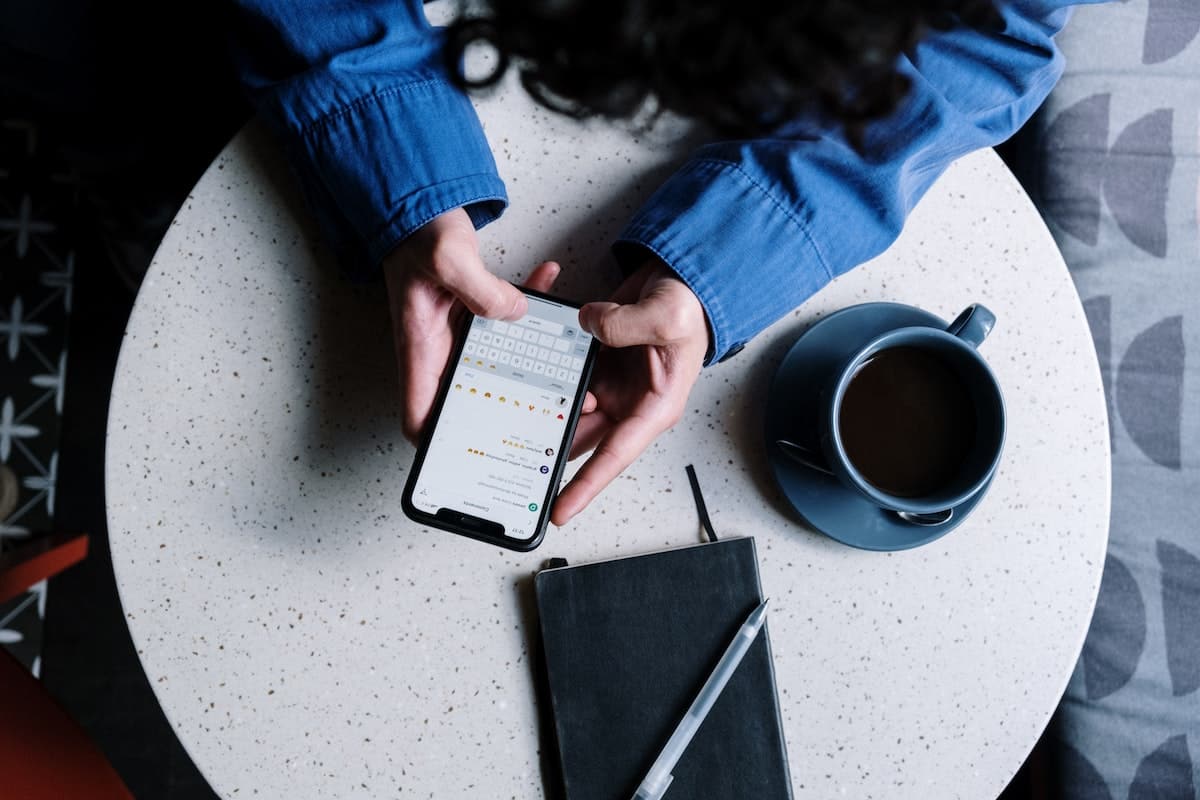
परिणामस्वरूप, हममें से किसी के लिए भी इच्छा करने के लिए समय निकालना बहुत आसान हो जाता है हम एप्लिकेशन में जो कुछ जमा करते हैं उनमें से एक या कुछ को हटा दें, और हम उन्हें इसलिए नहीं चाहते क्योंकि वे पुराने हैं या उनका उपयोग नहीं किया जाता है। जो अच्छा अभ्यास है अनावश्यक स्थान लेने से बचने के लिए स्टिकर फ़ोल्डर में और मोबाइल फोन की सामान्य भंडारण क्षमता पर।
और आज के विषय पर पूरी तरह से चर्चा करने से पहले यह स्पष्ट कर लेना जरूरी है कि व्हाट्सएप पर इस कार्य या उद्देश्य को पूरा करने के लिए हमें कोई बाहरी एप्लिकेशन डाउनलोड करने की आवश्यकता नहीं होगी, अर्थात्, तीसरे पक्ष से या समायोजन या कॉन्फ़िगरेशन की एक लंबी प्रक्रिया चलाते हैं। चूंकि, उसी से त्वरित संदेश अनुप्रयोग हम इस उद्देश्य को आसानी से और कुशलता से पूरा करने में सक्षम होंगे।


व्हाट्सएप स्टिकर कैसे हटाएं: जल्दी और आसानी से
एकल को हटाने के लिए कदम
- हम अपना मोबाइल अनलॉक करते हैं और व्हाट्सएप एप्लिकेशन खोलते हैं।
- फिर, हम संपादन मेनू तक पहुंचने के लिए कोई भी चैट खोलते हैं जहां स्टिकर बटन स्थित है।
- इसके बाद, हम मैन्युअल रूप से या पैकेज द्वारा जोड़े गए प्रत्येक स्टिकर को मुफ्त और भुगतान दोनों में देखने के लिए स्टिकर बटन दबाते हैं।
- हम पुराने या अनावश्यक स्टिकर का पता लगाते हैं जिसे हम पहले से ही हटाना चाहते हैं और उस पर कुछ सेकंड दबाते हैं, जब तक कि एक पॉप-अप विंडो दिखाई न दे।
- यदि हमने उक्त स्टिकर को हाल के फ़ोल्डर से चुना है, तो इसका निष्कासन पूरी तरह से और विशेष रूप से हाल ही में उपयोग किए गए स्टिकर की सूची से होगा, लेकिन यदि हम इसे पसंदीदा फ़ोल्डर से चुनते हैं, तो यह पूरी तरह से हटा दिया जाएगा। लेकिन, जब तक यह स्टिकर व्यक्तिगत रूप से जोड़ा गया है, स्टिकर पैक के हिस्से के रूप में नहीं।
जैसा कि निम्नलिखित छवियों में देखा जा सकता है:

व्हाट्सएप स्टिकर पैक को हटाने का तरीका जानने के चरण
यदि आप जिस स्टीकर को पूरी तरह से हटाना चाहते हैं वह किसी का है स्टीकर पैक, तो हमें अवश्य करना चाहिए पूरा पैक हटा दें. और इसके लिए हमें निम्नलिखित कदम उठाने होंगे:
- किसी भी खुले व्हाट्सएप चैट में, स्टिकर आइकन दबाएं और फिर नीचे दाईं ओर स्थित ऐड बटन (क्रॉस या प्लस प्रतीक के रूप में) पर क्लिक करें।
- एक बार स्टिकर प्रबंधित करने के लिए मुख्य विंडो खुल जाती है, हम स्टिकर के उस पैक को खोजते हैं और चुनते हैं जो अब वांछित या आवश्यक नहीं है।
- एक बार यह हो जाने पर, उक्त चयनित पैकेज की विंडो खुल जाएगी और निचले मध्य भाग में हमें डिलीट बटन दबाना होगा और फिर, निम्नलिखित पॉप-अप विंडो में डिलीट विकल्प को फिर से दबाना होगा।
- एक बार यह समाप्त हो जाने पर, हम संदेश भेजने के लिए उपलब्ध स्टिकर बार में देख सकते हैं कि अब हमारे पास उक्त पैक से कोई स्टिकर उपलब्ध नहीं होगा।
जैसा कि निम्नलिखित छवियों में देखा जा सकता है:

व्यक्तिगत स्टिकर का उपयोग करने के बारे में अधिक जानकारी
और अंत में, यदि आप जो चाहते हैं वह शक्ति का एक रूप है किसी भी पैक से केवल एक व्यक्तिगत स्टिकर इंस्टॉल करें (जोड़ें)।, इसके देर से और आसान उन्मूलन के लिए, हम आपको वेब को जानने के लिए आमंत्रित करते हैं स्टिकर.विकी ताकि आप वांछित स्टिकर, दोनों की तलाश कर सकें व्हाट्सएप के लिए टेलीग्राम के रूप में. इसे व्यक्तिगत रूप से उपयोग करने और आनंद लेने के लिए, न कि इसके साथ आने वाले पूरे स्टिकर पैक को।
कस्टम स्टिकर को निम्नलिखित आवश्यकताओं को पूरा करना होगा: प्रत्येक स्टिकर की पृष्ठभूमि पारदर्शी होनी चाहिए, स्टिकर का सटीक आयाम 512 x 512 पिक्सेल होना चाहिए, और प्रत्येक स्टिकर का आकार 100KB से कम होना चाहिए। आपको व्हाट्सएप स्टिकर ट्रे या लॉन्चर में एक आइकन भी प्रदान करना होगा जो आपके स्टिकर पैक का प्रतिनिधित्व करता हो। इस छवि का आयाम 96 x 96 पिक्सेल होना चाहिए और आकार 50KB से कम होना चाहिए। व्हाट्सएप के लिए स्टिकर कैसे बनाएं?

संक्षेप में, यदि आपने इसे पहले नहीं आज़माया है, तो हमें उम्मीद है कि यह नया होगा "व्हाट्सएप स्टिकर कैसे हटाएं" पर त्वरित मार्गदर्शिका जल्दी और आसानी से आपको इसे करने की अनुमति देता है। इस तरह, जगह खाली करें और केवल वही हाथ में रखें जो आपको चाहिए और जिसकी आपको आवश्यकता है।
हालाँकि, हमेशा की तरह, यदि आप आज के विषय के बारे में अधिक जानना चाहते हैं, तो हम आपके लिए निम्नलिखित छोड़ते हैं व्हाट्सएप आधिकारिक लिंक उक्त एप्लिकेशन में स्टिकर के उपयोग के बारे में। और यदि आप इस इंस्टेंट मैसेजिंग एप्लिकेशन पर अधिक समाचार, गाइड और ट्यूटोरियल तलाशना चाहते हैं, तो हम आपका साथ छोड़ देते हैं व्हाट्सएप के बारे में पोस्ट अनुभाग, ताकि आप इसे आसानी से और जल्दी से एक्सेस कर सकें।
